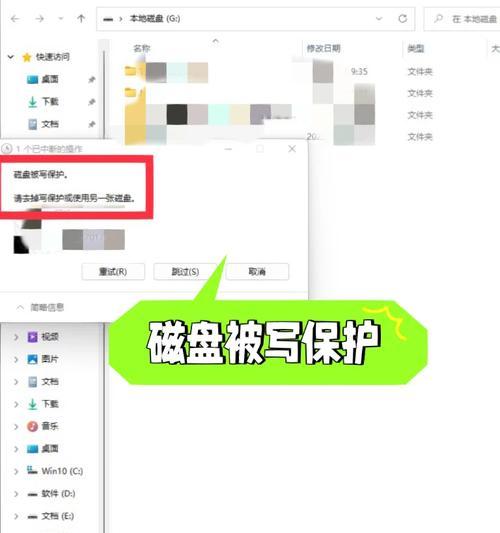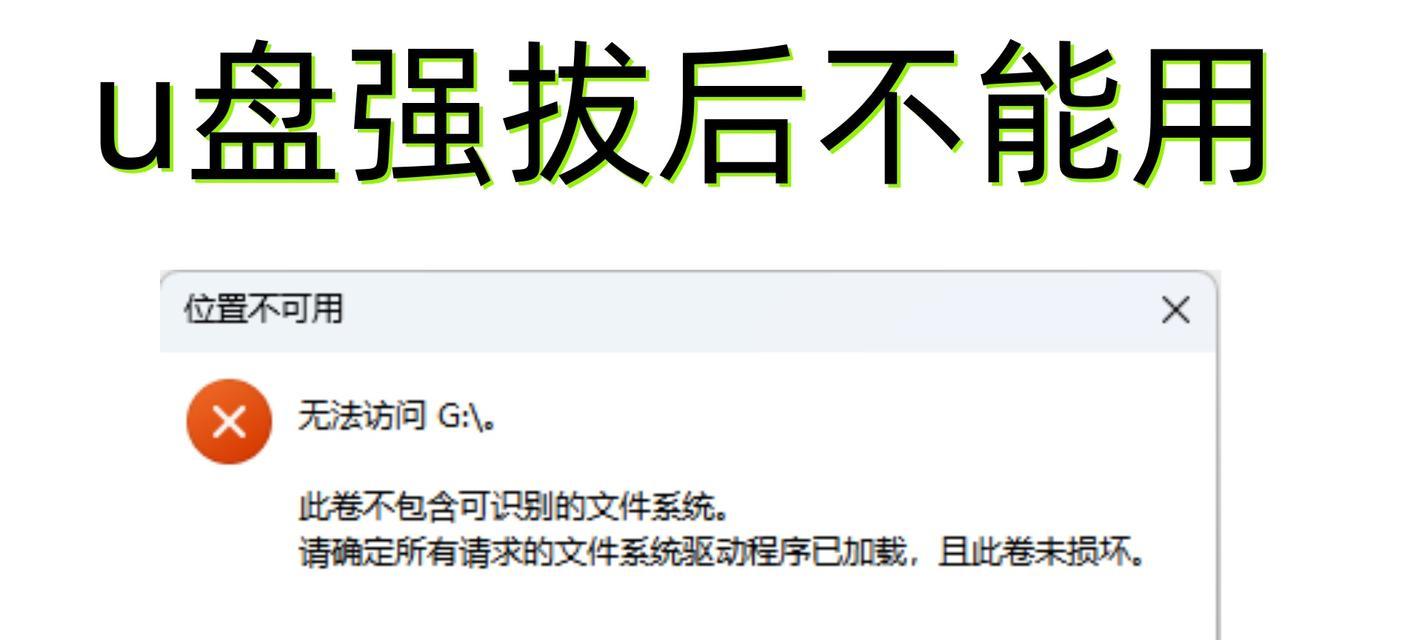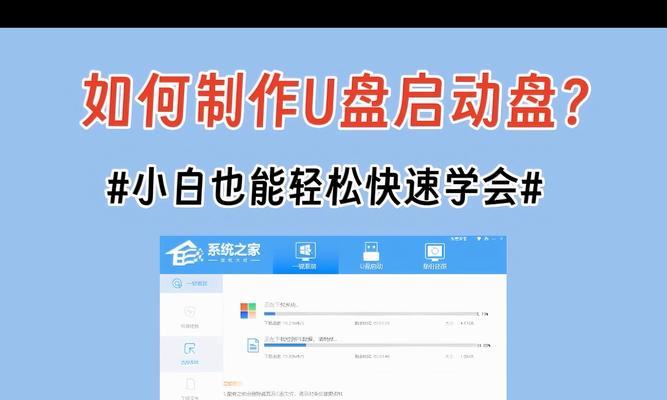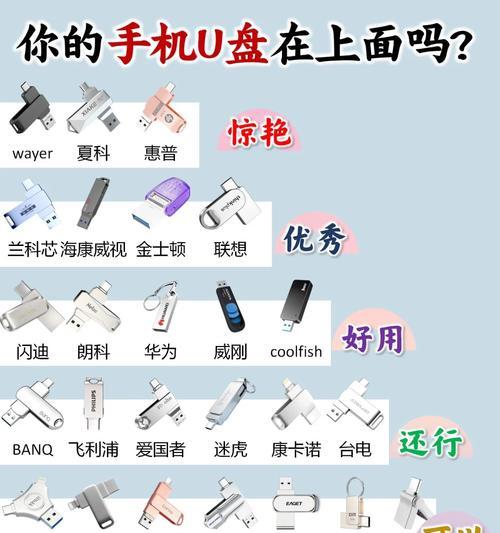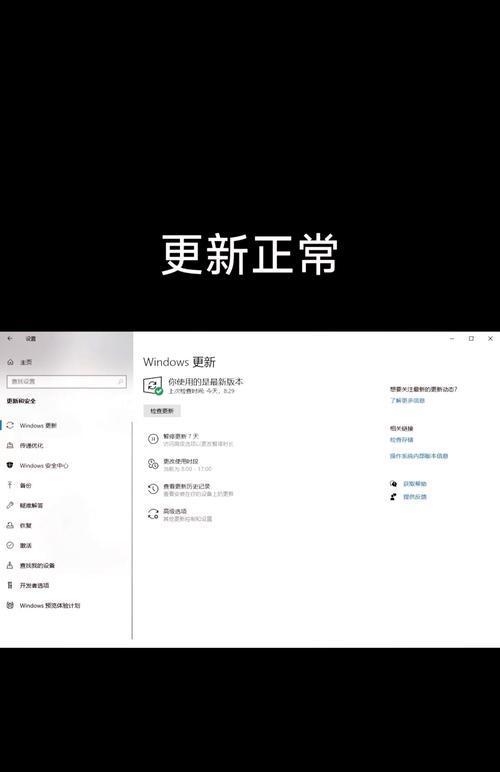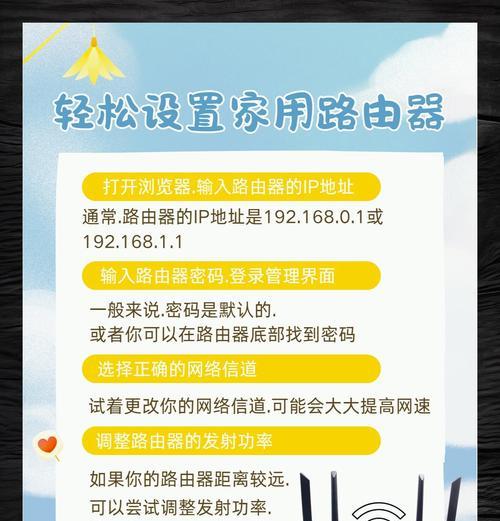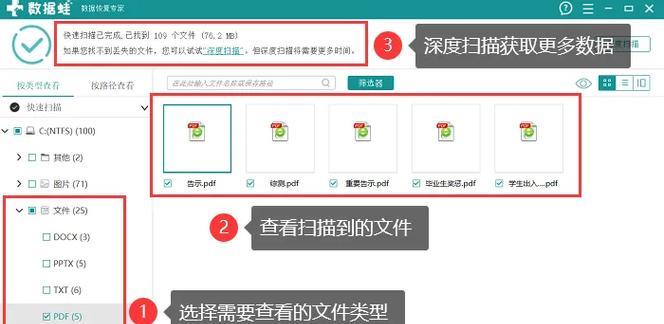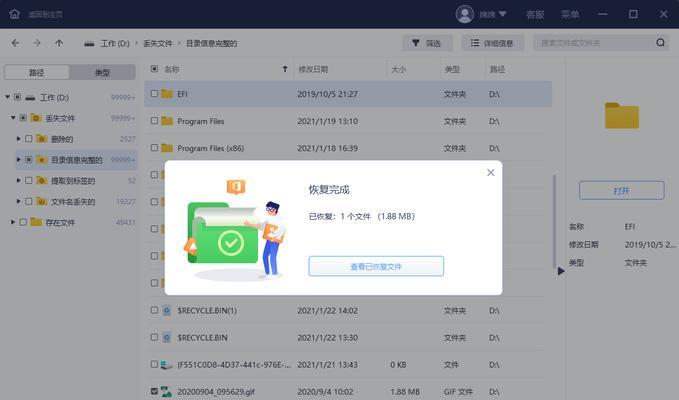用u盘装系统教程有哪些常见问题?如何一步步解决?
在日常电脑维护中,我们有时需要通过U盘重装系统以解决一系列软件或硬件问题。然而,在这过程中,不少用户可能会遇到各种棘手的问题。本文将为您介绍在使用U盘进行系统安装时可能遇到的常见问题,并提供一步步的解决方法。
一、准备工作和常见问题
Q1.如何制作启动U盘?
在开始教程之前,我们需要一个已经制作好的启动U盘。以下是详细步骤:
1.下载系统镜像文件:访问微软官网或其他操作系统提供商下载你需要的系统镜像文件。
2.准备U盘:选择一个容量至少为8GB的U盘,并确保其空闲空间足够存储整个镜像文件。
3.下载制作工具:下载如Rufus或UltraISO等工具,这些工具能够帮助我们将系统镜像写入U盘。
4.制作启动U盘:使用所下载的工具,选择对应的系统镜像文件,然后将该文件写入U盘,过程中保持U盘连接到电脑。
Q2.BIOS设置中没有USB启动选项怎么办?
在尝试使用U盘安装系统时,如果发现BIOS设置中没有USB启动选项,可能需要调整BIOS设置或检查电脑硬件问题:
1.检查USB接口:确保U盘插入的是主板上的USB2.0或3.0接口,不要插入前置面板接口。
2.进入BIOS设置:重启电脑,在启动过程中连续按下F2、Del、Esc或特定品牌的启动键,根据提示进入BIOS设置。
3.启用USB启动:在BIOS设置中查找启动选项菜单,启用USB或USB设备作为优先启动设备。如果仍找不到,可能需要恢复BIOS默认设置。

二、安装过程中的常见问题
Q1.安装过程中出现蓝屏怎么办?
在安装操作系统时遇到蓝屏,往往意味着系统与硬件存在兼容性问题或驱动问题。解决方法如下:
1.检查内存:使用内存检测工具检查RAM是否有问题。
2.更新BIOS:查看主板官网,确定是否有适用于自己主板的最新BIOS版本,并进行更新。
3.检查驱动:确保所有硬件驱动都是最新的,或在安装后安装正确的驱动程序。
Q2.安装后无法识别硬盘怎么办?
如果在安装完系统后,系统无法识别硬盘,可能是因为SATA模式设置不当。请尝试以下步骤:
1.进入BIOS设置:重启电脑,并再次进入BIOS设置。
2.检查SATA模式:在BIOS中查找SATA模式设置选项,将其从AHCI更改为IDE或反之,具体取决于你的硬盘规范。
3.保存退出:调整设置后保存并退出BIOS,让电脑重新启动。

三、系统安装后的常见问题
Q1.系统安装后黑屏怎么办?
系统安装后出现黑屏,大多数情况下是驱动或者系统文件问题。解决方式:
1.安全模式启动:重启电脑并长按F8键(不同电脑可能有所不同),进入安全模式。
2.更新显卡驱动:进入安全模式后,卸载当前显卡驱动并重新安装正确的版本。
3.系统文件检查:使用系统自带的系统文件检查工具(sfc/scannow)修复损坏的系统文件。
Q2.如何更换或重置系统激活码?
如果需要更换或重置激活码,可以通过以下步骤:
1.备份当前激活信息:在更换前建议备份当前系统激活信息。
2.更换激活码:在系统设置中选择“更新和安全”,然后选择“激活”,按照提示更换激活码。
3.电话激活:如果遇到问题,可以尝试通过电话进行系统激活。

四、结语
在使用U盘装系统的过程中,遇到问题并不可怕,关键在于我们能否找到合理的解决方法。本文针对安装系统时可能遇到的常见问题进行了详细解答,希望能够帮助您顺利完成系统安装。只要按照本文提供的步骤操作,相信您能够有条不紊地解决大部分问题。祝您重装系统过程顺利,如有更多疑问,欢迎进一步探讨和咨询。
版权声明:本文内容由互联网用户自发贡献,该文观点仅代表作者本人。本站仅提供信息存储空间服务,不拥有所有权,不承担相关法律责任。如发现本站有涉嫌抄袭侵权/违法违规的内容, 请发送邮件至 3561739510@qq.com 举报,一经查实,本站将立刻删除。
- 上一篇: iphone备份失败解决方法是什么?
- 下一篇: 路由器信道设置多少最佳?如何选择合适的信道?
- 站长推荐
- 热门tag
- 标签列表
- 友情链接